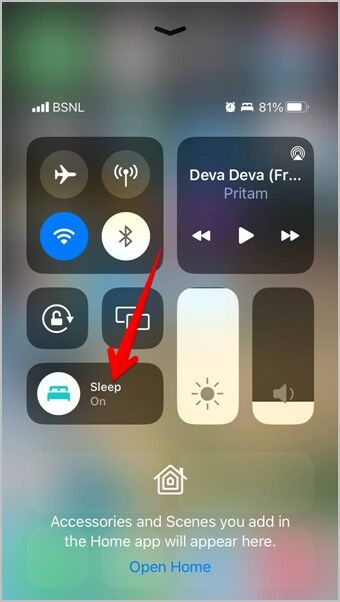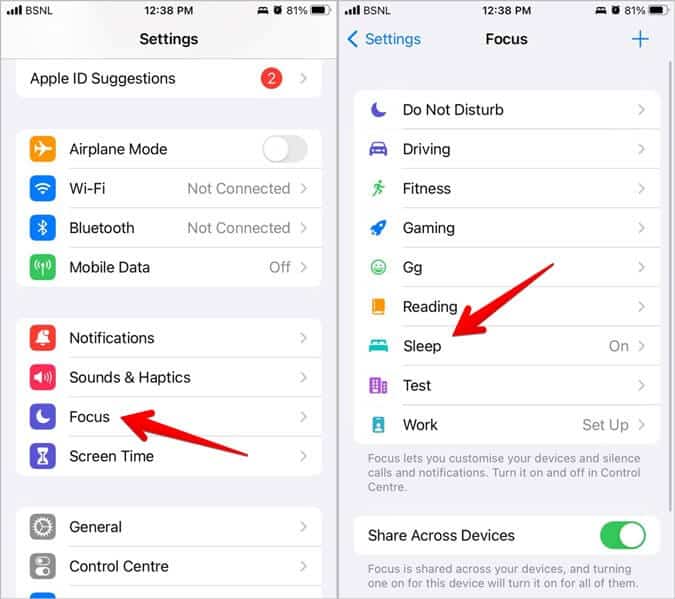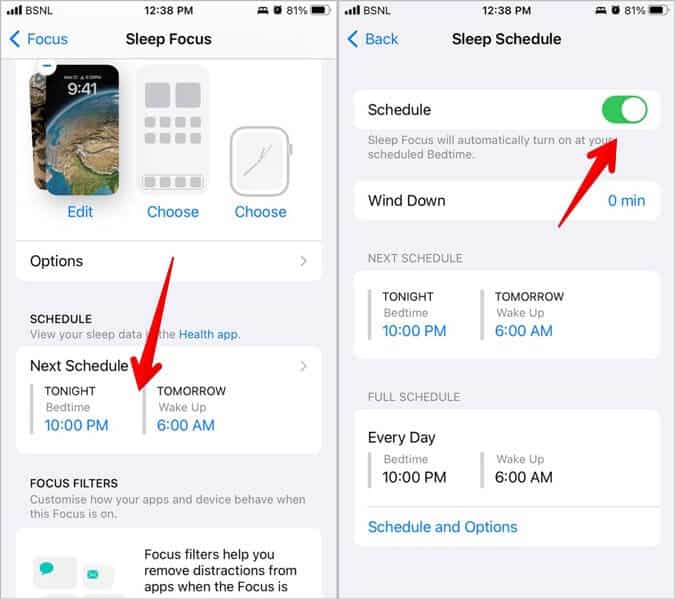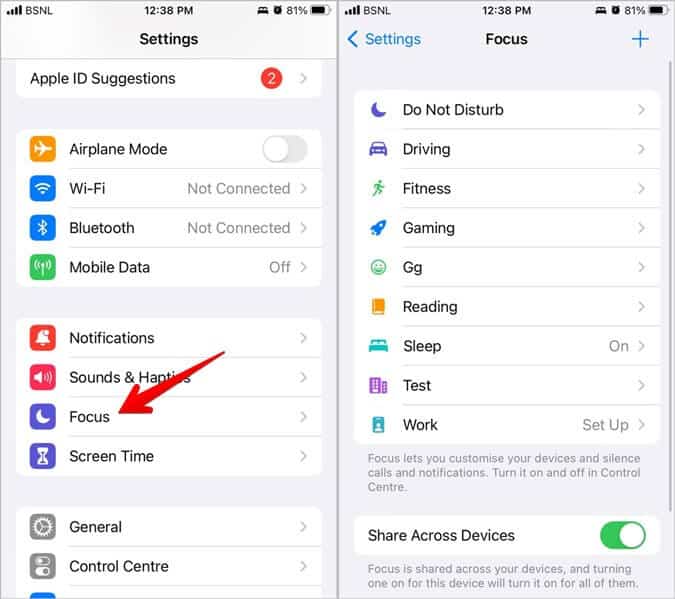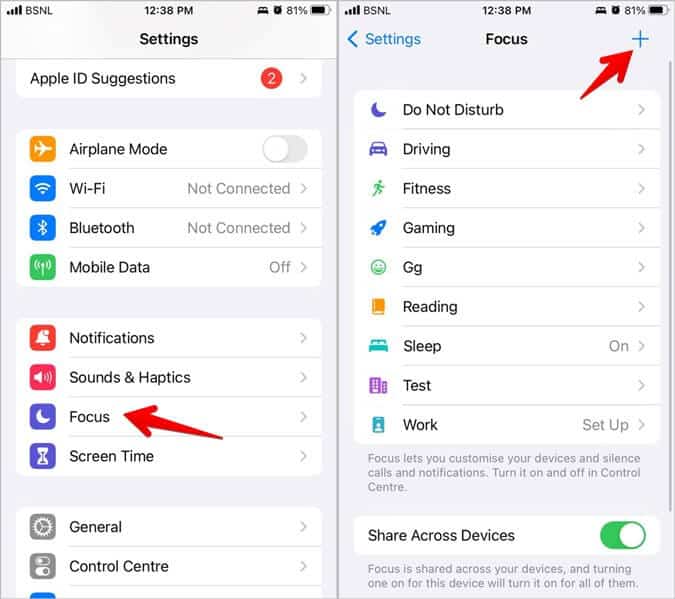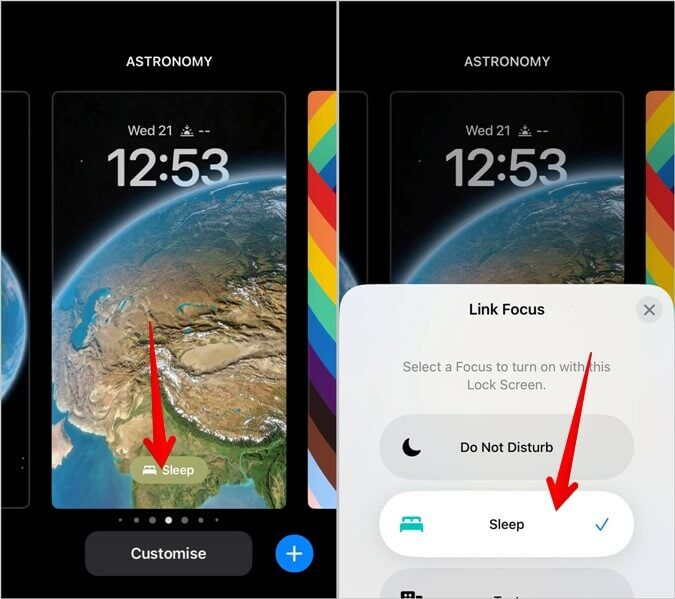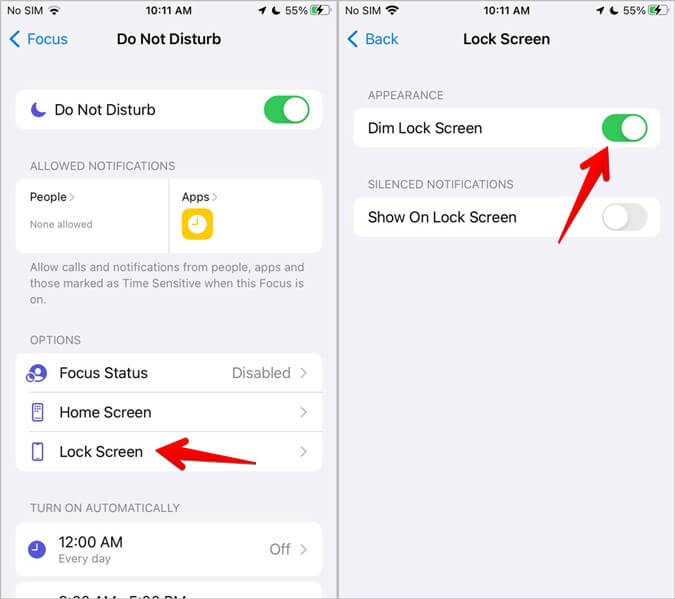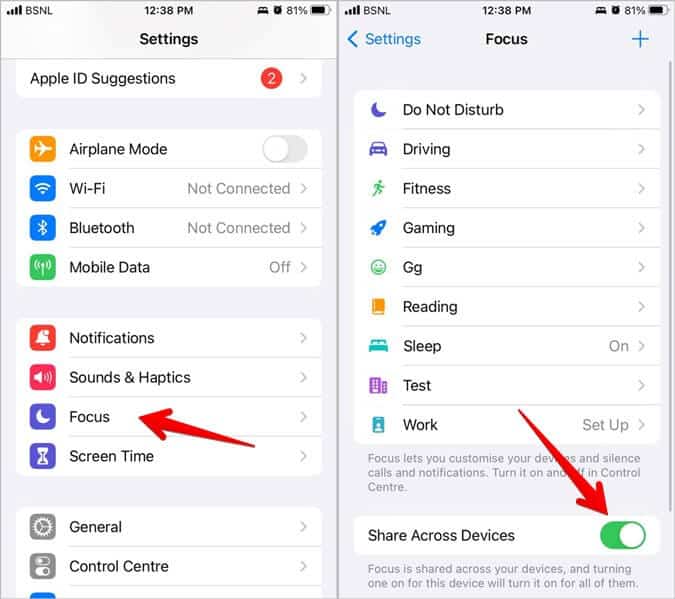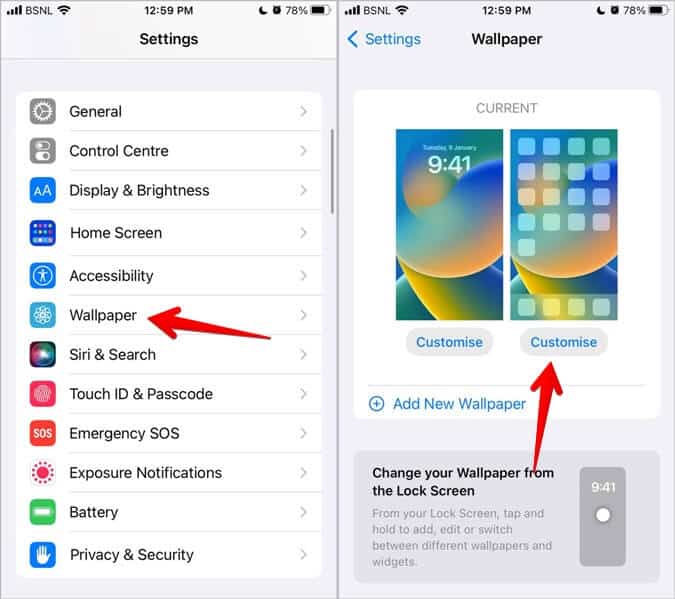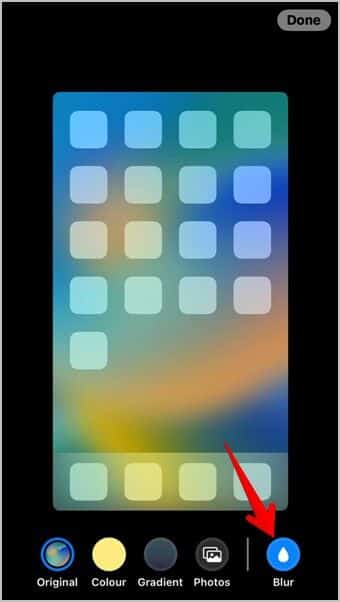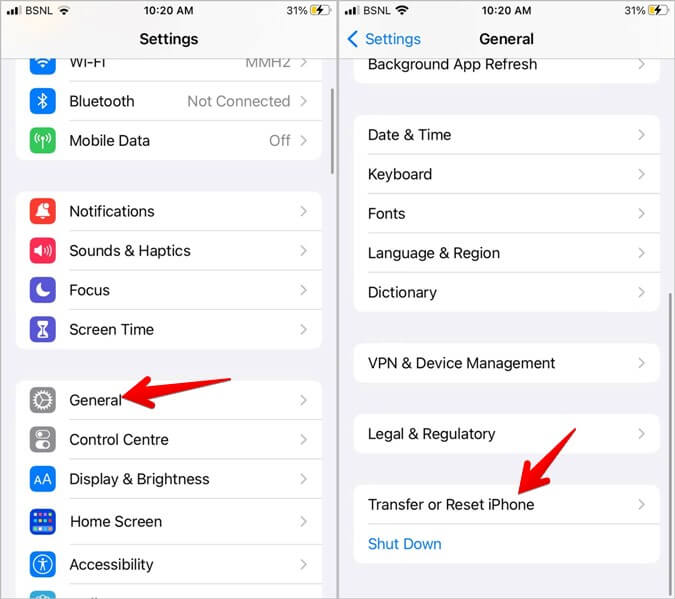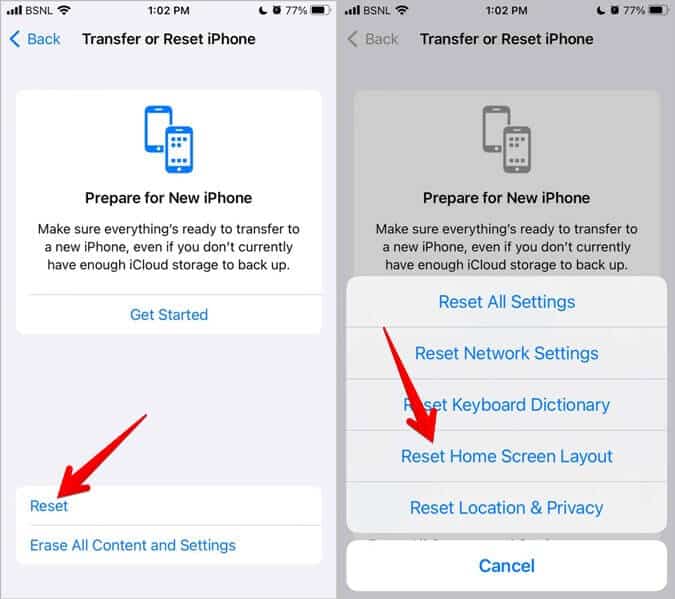iPhone 잠금 화면 또는 홈 화면의 흐릿한 배경에 대한 상위 8가지 수정 사항
"내 iPhone 배경이 흐릿하게 나타나는 이유는 무엇입니까?" 그것이 당신을 여기로 데려온 질문입니까? 음, iPhone 잠금 또는 홈 화면 배경 화면은 초점 모드, 도구, 배경 화면 디밍 기능, 버그 또는 품질이 낮은 배경 화면과 같은 여러 가지 이유로 흐릿할 수 있습니다. iPhone에서 흐릿한 잠금 화면 및 홈 화면 배경을 수정하는 방법을 자세히 살펴보고 이유를 알아 보겠습니다.
1. 전화 다시 시작
다른 수정 사항으로 이동하기 전에 iPhone을 다시 시작하기만 하면 됩니다. 일시적인 버그로 인해 iPhone 배경이 흐릿하게 나타나면 다시 시작하면 해결됩니다. iPhone을 재시동하려면 껐다가 다시 켜십시오.
2. 수면 중 초점 끄기
iOS 15에서 Apple은 다양한 방식으로 iPhone의 알림을 무음으로 설정할 수 있는 다양한 포커스 모드를 도입했습니다. 초점 모드 중 하나는 취침 모드라고도 하는 절전 모드입니다. 수면 초점이 활성화되면 잠금 화면이 자동으로 흐릿해집니다. 이것은 당신이 평화롭게 잠을 잘 수 있도록 밤에 방해를 피하기 위해 수행됩니다. 유감스럽게도 Sleep Focus의 잠금 화면 밝기를 끌 방법은 없습니다.
흐릿한 잠금 화면 배경을 제거하려면 아래에 언급된 다른 솔루션을 시도해야 합니다.
절전 모드 비활성화
우선 수면 초점을 끌 수 있습니다. 따라서 iPhone에서 제어 센터를 열고 Sleep Focus 카드를 탭하여 끕니다. 다른 방법 확인 iPhone에서 초점을 끄려면.
절전 모드 일정 비활성화
로 이동 설정 > 초점 > 절전.
아래로 스크롤하여 타임라인에서 활성 일정을 탭합니다. 다음 화면에서 끄세요.
다른 초점 프로필로 전환
방해 금지, 읽기 등과 같은 다른 초점 코일을 사용할 수도 있습니다. 초점 모드를 변경하려면 설정 > 초점으로 이동합니다. 다른 초점 프로필을 선택하십시오.
나만의 포커스 파일 만들기
잠금 화면 배경을 흐리게 하지 않고 수면 초점 모드와 일치하도록 모든 조건을 설정할 수 있는 사용자 정의 초점 프로필을 만들 수도 있습니다. 새 포커스 프로필을 만들려면 설정 > 포커스 아래 상단에 있는 (+) 추가 아이콘을 누르고 화면 지침을 따르세요.
잠금 화면에서 절전 초점 연결 해제
iOS 16에서는 초점 모드를 잠금 화면에 연결할 수 있습니다. 따라서 절전 초점이 현재 잠금 화면에 연결되어 있지 않은지 확인하십시오. 그렇지 않으면 흐리게 표시됩니다. 이렇게 하려면 상단 가장자리에서 아래로 스와이프하여 알림 패널을 엽니다. 잠금 화면 사용자 지정 옵션이 나타날 때까지 화면의 아무 곳이나 길게 터치합니다. 하단의 절전 모드를 탭합니다. 그런 다음 잠자기 초점을 다시 눌러 잠금 화면에서 분리하십시오.
전문가 팁: 설정 > 초점 > 절전 모드로 이동할 수도 있습니다. 화면 개인화 섹션의 잠금 화면 하단에서 편집을 누릅니다. 그런 다음 잠금 화면 배경 화면을 선택 해제하여 수면 초점의 연결을 해제합니다. 상단의 완료 버튼을 클릭합니다.
3. iOS 15에서 어두운 잠금 화면 기능 끄기
Sleep Focus는 iOS 15에서도 잠금 화면 배경 화면을 자동으로 흐리게 합니다. 그러나 iOS 15에서는 어두운 화면 잠금 기능을 사용하는 것 외에도 다른 초점 모드에 대해 잠금 화면 배경을 어둡게 할 수 있는 기능도 제공했습니다. 따라서 활성 초점 모드에 대해 희미한 잠금 화면 기능이 활성화되어 있으면 iPhone 잠금 화면이 어둡고 흐릿하게 나타납니다.
흐릿한 잠금 화면 배경 화면을 수정하려면 다음 단계를 따르세요.
1. 이동 설정 > 초점. 활성 포커스 파일을 클릭합니다.
2. 누르기 "화면 잠금" 그리고 어두운 잠금 화면 옆에 있는 토글을 끕니다. 이제 잠금 화면 배경 화면이 일반 배경 화면으로 나타납니다. Sleep Focus에서는 이 기능을 볼 수 없습니다.
참고: 이 기능은 iOS 16에서 사용할 수 없습니다.
4. "장치 간 포커스 공유"를 끕니다.
다양한 Apple 기기에서 포커스 프로필을 공유할 수 있습니다. 따라서 기기 중 하나에서 Sleep Focus 또는 다른 포커스(iOS 15)가 활성화된 경우 동일한 포커스가 다른 기기에서 활성화되어 iPhone 잠금 화면이 흐릿해질 수 있습니다.
예를 들어 두 개의 iPhone이 있습니다. 하나는 iOS 15이고 다른 하나는 iOS 16입니다. iOS 15를 실행하는 iPhone에서 방해 금지 포커스를 활성화하고 희미한 화면 잠금 기능을 활성화했습니다. 또한 포커스 공유를 활성화했습니다. 결과적으로 iOS 16을 실행하는 다른 iPhone은 방해 금지 모드가 활성화되었지만 iOS 15를 실행하는 iPhone에서 활성화된 흐릿한 잠금 화면 기능으로 인해 잠금 화면 배경 화면도 흐리게 표시됩니다. 따라서 여러 Apple 기기를 소유하고 있다면 주의하세요.
이러한 사고를 피하려면 장치 간에 초점 공유를 끄십시오. 이를 위해 설정 > 초점으로 이동합니다. 아래로 스크롤하여 여러 장치에서 공유 옆에 있는 토글을 끕니다.
5. 활성 위젯을 더 작게 만들기
앱 위젯이 평소보다 크게 나타나면 iPhone 잠금 화면이 흐릿하게 나타날 수 있습니다. 예를 들어 현재 커버 앨범을 재생 중인 Spotify를 클릭하면 잠금 화면 배경을 어둡게 하면서 Spotify 가젯을 크게 만듭니다. 다른 위젯에서도 마찬가지입니다. 걱정 하지마. 잠금 화면의 빈 공간을 탭하기만 하면 원래 배경 화면이 다시 나타납니다.
6. 좋은 품질의 사진 사용
저화질의 사진이나 작은 사이즈의 사진을 사용할 경우 잠금화면 배경이 흐릿하게 보일 수 있습니다. iPhone은 이미지를 작은 크기로 늘려서 흐리게 만들 수 있습니다. iPhone용 고품질 월페이퍼를 다운로드하기만 하면 됩니다.
전문가 팁: iPad 배경 화면이 흐릿하게 보이면 배경 화면을 가로 모드 대신 세로 모드로 설정해 보세요.
7. 홈 화면의 배경 흐림 기능을 끕니다.
iOS 16에서는 iPhone 사용자가 홈 화면 배경 화면을 흐리게 할 수 있습니다. 이 설정을 활성화했을 수 있으며 이것이 iPhone의 홈 화면 배경 화면이 흐릿하게 나타나는 이유입니다.
iPhone에서 홈 화면 배경 화면이 어두워지는 것을 중지하려면 다음 단계를 따르십시오.
1. 이동 설정 > 배경.
2. 누르기 تخصيص 메인 화면 배경 화면 아래.
3. 누르기 흐림 옵션 오른쪽 하단 모서리에서 끕니다. 그런 다음 상단의 완료를 눌러 변경 사항을 저장합니다.
팁: 방법 알아보기 iPhone에서 다른 홈 화면과 잠금 화면 배경 화면을 설정합니다.
8. 홈 화면 레이아웃 재설정
홈 화면 배경 화면이 계속 흐릿하게 나타나면 iPhone 홈 화면을 재설정해야 합니다. 그렇게 하면 홈 화면에 대한 변경 사항이나 사용자 정의가 재설정됩니다.
다시 홈 화면 설정 ، اتبع الخطوات التالية :
1. 이동 설정 > 일반 > iPhone 전송 또는 재설정.
2. 재설정을 누르고 홈 화면 레이아웃 재설정을 누릅니다.
전문가 팁: 위의 2단계에서 설정 재설정을 선택하여 iPhone의 모든 설정을 재설정할 수도 있습니다.
iPhone 개인화
iPhone의 홈 화면과 잠금 화면에서 흐릿한 배경 문제를 해결할 수 있기를 바랍니다. 모든 것이 정상 궤도에 오르면 iPhone에서 제어 센터를 사용자화하는 방법을 배우십시오. 또한 최고의 iOS 아이콘 팩을 확인하십시오. 또한 최고의 홈 화면 사용자 정의 아이디어와 팁을 살펴봐야 합니다.